Verwijder alle niet-aanwezige apparaten op Windows 10 met Device Cleanup Tool
Device Cleanup Tool is een gratis draagbare tool waarmee u meerdere of alle oude, niet-aanwezige, ongebruikte, eerdere hardwareapparaten van uw Windows - computer kunt verwijderen. Niet-aanwezige apparaten(Non-present devices) zijn apparaten die ooit zijn geïnstalleerd, maar nu niet meer op de computer zijn aangesloten. Wanneer u de ingebouwde Windows Device Manager gebruikt, kunt u de apparaten één voor één verwijderen; en niet allemaal tegelijk. Dit is wat mogelijk is met deze Device Cleanup Tool . U kunt één, meerdere of alle niet-aanwezige apparaten selecteren en samen verwijderen.
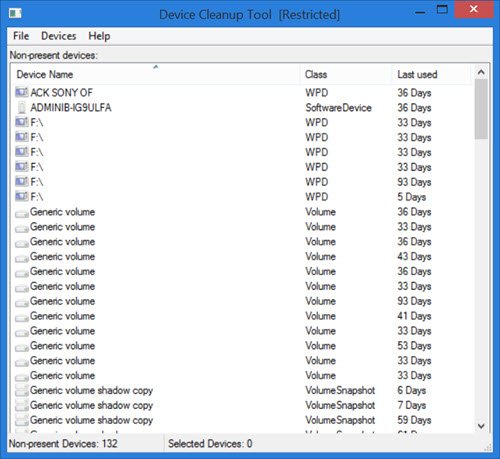
Alle niet-aanwezige apparaten verwijderen
Het gebruik van de Device Cleanup Tool is heel eenvoudig. Download eenvoudig(Simply) het zip-bestand van de Uwe Sieber-website . Bij het uitpakken van de zip-map, ziet u twee versies van de Device Cleanup Tool ; een voor 32-bits en een andere voor 64-bits pc's. Dubbelklik(Double-click) op het .exe - bestand dat geschikt is voor uw systeem.
De tool somt onmiddellijk de niet-aanwezige apparaten op uw pc op. U ziet de apparaatnaam, de klasse en het aantal dagen vanaf de dag waarop het apparaat voor het laatst is gebruikt. U kunt in de afbeelding de laatst gebruikte dagen zien, zoals 36 dagen, 59 dagen, enz.
Zoals vermeld in het Help -bestand van de tool, zijn alle apparaten die worden vermeld door de tool Apparaatopruiming(Device Cleanup) momenteel 'Niet aanwezig'. Dat betekent dat ze meestal de probleemcode 45 hebben, namelijk:
CM_PROB_PHANTOM, The device currently exists only in the registry.
De 'laatst gebruikte' tijd komt uit de schrijftijd(Write) van de registersleutel van het apparaat onder:
HKEY_LOCAL_MACHINE\SYSTEM\CurrentControlSet\Enu
Op sommige Windows - pc's wordt deze tijd berekend volgens het opstarten; vandaar dat de apparaten op deze pc's dezelfde leeftijd hebben. Bij de meeste Windows wordt echter de tijd ingesteld wanneer het apparaat actief wordt; daarom is voor dergelijke systemen de 'laatst gebruikte' tijd relevant.
Uit de lijst die is gegenereerd door de tool Apparaatopruiming(Device Cleanup) , kunt u één, meerdere of alle apparaten selecteren en ze samen verwijderen. Als het apparaat opnieuw wordt aangesloten, wordt het de volgende keer dat u het hulpmiddel gebruikt, als een nieuw apparaat gedetecteerd.
Er zijn drie tabbladen in de werkbalk van de tool Apparaatopruiming (Device Cleanup): Bestand(– File) , Apparaten(Devices) en Help .
Wanneer u op Bestand(File) klikt , ziet u functies zoals Vernieuwen(Refresh) (F5), Systeemherstelpunt maken(Create System Restore Point) , Windows Apparaatbeheer tonen(Show Windows Device Manager) en Afsluiten(Exit) .
Wanneer u op 'Toon Windows Device Manager' klikt, wordt de ingebouwde Device Manager geopend. Het is als een snelkoppeling naar Windows -apparaatbeheer. De niet-PnP-apparaten en 'zachte' apparaten worden niet vermeld in de tool Apparaatopruiming(Device Cleanup) . Dat komt omdat ze niet automatisch opnieuw kunnen worden geïnstalleerd. Daarom(Hence) moet u, om ze te verwijderen, Windows Apparaatbeheer(Windows Device Manager) gebruiken .
De makers van deze tool waarschuwen ook dat je voorzichtig moet zijn met de apparaten van de Microsoft MEDIA -klasse. (Microsoft MEDIA)Zorg(Make) ervoor dat u weet wat u met dergelijke vermelde apparaten moet doen voordat u ze verwijdert.
Op het tabblad Apparaten(Devices) kunt u alle(Select all) apparaten selecteren en geselecteerde(Remove selected) apparaten verwijderen. Om afzonderlijke apparaten te verwijderen, klikt u met de rechtermuisknop op het apparaat en klikt u op Apparaat verwijderen(Remove Device) . Onthoud(Remember) dat u beheerdersrechten moet hebben om de apparaten te verwijderen; anders krijgt u mogelijk de foutmelding 'Toegang geweigerd'.
Het tabblad Help geeft alleen details over de tool, inclusief het versienummer.
Device Cleanup Tool gratis te downloaden
U kunt de tool downloaden van deze webpagina(web page)(web page) .
Sommigen van jullie willen misschien ook eens kijken naar Device Remover .(Some of you might want to have a look at Device Remover too.)
Related posts
Apparaat vereist verdere installatiefout op Windows 11/10
De Realtek Network Controller is niet gevonden in Apparaatbeheer
HP 3D DriveGuard beschermt de harde schijf tegen schade na per ongeluk laten vallen
Apparaatstuurprogramma's exporteren en back-uppen met PowerShell in Windows 11/10
Zoek, download en installeer stuurprogramma's voor onbekende apparaten of hardware
Outlook Attachment Cleanup Tool ruimt bijlagen van e-mailbestanden op
Vind stuurprogramma's voor onbekende apparaten in Apparaatbeheer
Beeldschermstuurprogramma nvlddmkm reageert niet meer en is hersteld
Apparaatstuurprogramma's bijwerken op Windows 10
Problemen oplossen met de DirectX Diagnostic Tool
Hoe NVIDIA Low Latency Mode in te schakelen op Windows 11/10
Beheer apparaatstuurprogramma's in de map DriverStore met Driver Store Explorer
Tijdelijke bestanden verwijderen met het hulpprogramma Schijfopruiming in Windows 11/10
Automatische stuurprogramma-updates uitschakelen in Windows 10
Windows kan de digitale handtekening niet verifiëren (code 52)
Hoe de lijst met alle apparaatstuurprogramma's in Windows 11/10 weer te geven met DriverView
Apparaatstuurprogramma's automatisch bijwerken in Windows 10
10 manieren om Apparaatbeheer te openen in Windows 10
Wat is Microsoft Device Association Root Enumerator?
7 dingen die u kunt doen met Apparaatbeheer van Windows
